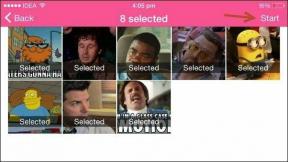4 helppoa tapaa poistaa laite Spotifysta
Sekalaista / / May 26, 2023
Oletko kyllästynyt siihen, että Spotify-tiliisi on liitetty ei-toivottuja laitteita? Olipa kyseessä vanha puhelin, tietokone, jota et enää käytä, tai jaettu laite, saatat haluta poistaa sen Spotify-tililtäsi paremman hallinnan ja suojauksen varmistamiseksi. Tässä artikkelissa opastamme sinua poistamaan laitteen Spotifysta.

Nyt saatat ihmetellä, haluatko (todella) poistaa laitteen Spotify-tililtäsi. No, tähän voi olla useita syitä. Ensinnäkin laitteen poistaminen auttaa sinua ylläpitämään tilisi turvallisuutta ja vapauttaa paikkoja uusille laitteille, joilla voit muodostaa yhteyden siihen. Hallinnoimalla yhdistettyjä laitteitasi voit varmistaa virtaviivaisemman ja henkilökohtaisemman kuuntelukokemuksen Spotifyssa.
Sukellaan siis artikkeliin ja opimme poistamaan laite Spotify-tililtäsi. Mutta ennen sitä sinun on tiedettävä muutama seikka.
Tietoja ennen laitteen poistamista Spotifysta
Sinun tulisi tietää muutama seikka, ennen kuin poistat laitteen Spotify-tililtäsi. Ensinnäkin laitteen poistaminen katkaisee sen yhteyden Spotify-tiliisi ja peruuttaa pääsyn musiikkikirjastoosi ja soittolistoihin kyseisellä laitteella. Tästä voi olla hyötyä, jos haluat poistaa pääsyn laitteelle, jota et enää käytä, tai jos epäilet, että tiliäsi on käytetty luvatta.

Toiseksi, jos sinulla on premium- tai perhepaketti, laitteen poistaminen ei peruuta tilausta tai poista Spotify-tilisi. Tallennetut soittolistasi, seuraajasi tai muut tilitietosi pysyvät ennallaan. Se yksinkertaisesti poistaa laitteelta luvan käyttää tiliäsi. Voit edelleen käyttää Spotify-tiliäsi ja kaikkea sisältöäsi muilla valtuutetuilla laitteilla.
Lopuksi on aina hyvä tarkistaa Spotify-tilisi asetusten valtuutettujen laitteiden luettelo ennen laitteen poistamista, jotta voit varmistaa, että poistat oikean laitteen. Jos olet epävarma laitteen poistamisesta, harkitse "Kirjaudu ulos kaikkialta" -ominaisuuden käyttämistä (mainittu yksityiskohtaisesti alla), joka käytännössä kirjaa sinut ulos tililtäsi kaikilta laitteilta samanaikaisesti. Tällä ymmärryksellä aloitetaan vaiheista.
4 tapaa poistaa laitteita Spotifysta
On olemassa useita tapoja poistaa laite Spotify-tililtäsi. Olemme käyttäneet esittelyyn Spotifyta Androidissa, Spotify-verkkosovellusta ja Spotify-sovellusta Windowsissa ja Macissa. Voit kuitenkin noudattaa samoja vaiheita, jos käytät jotakin muuta käyttöjärjestelmää verkossa tai mobiilissa.
1. Poista laitteet Spotify-sovelluksen kautta
Tämä on yksi yleisimmistä tavoista vaihtaa laitteesta toiseen kirjautumatta ulos Spotify-tililtäsi. Noudata alla olevia ohjeita.
Työpöydällä
Vaihe 1: Avaa Spotify-työpöytäsovellus tai verkkosoitin Windows- tai Mac-tietokoneellasi ja napsauta Yhdistä laitteeseen -kuvaketta soittimen oikeassa alakulmassa.
Huomautus: Esittelyyn osallistumme Spotifyn verkkosoittimella. Vaiheet ovat kuitenkin samat Spotifyn työpöytäsovellukselle.
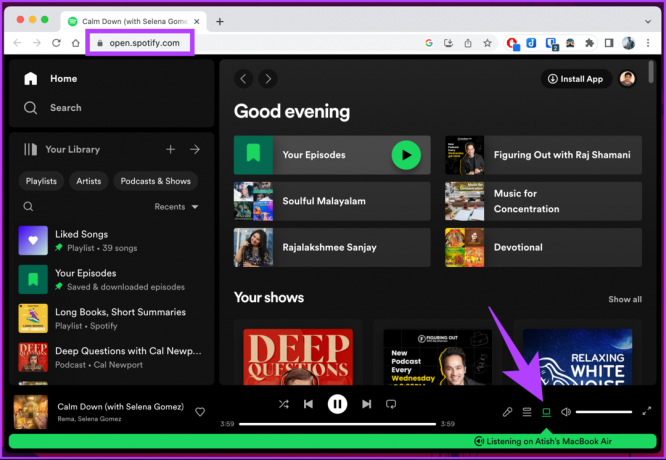
Vaihe 2: Napsauta nyt kolmen pisteen valikkoa sen laitteen vieressä, jonka haluat poistaa, ja valitse Unohda laite.
Huomautus: Jotta tämä toimisi hyvin, sinun on oltava kirjautunut Spotify-tilillesi toiselta laitteelta ja oltava yhteydessä Internetiin.

Ole hyvä. Olet poistanut laitteen Spotify-tililtäsi.
Kännykällä
Jos käytät Spotify-mobiilisovellusta, et voi poistaa laitetta, vaan voit vain vaihtaa laitteesta toiseen. Noudata alla olevia ohjeita.
Vaihe 1: Käynnistä Spotify-sovellus Android- tai iOS-laitteellasi ja napauta Asetukset (ratas) -painiketta oikeassa yläkulmassa.

Vaihe 2: Napauta Asetukset-näytön Laitteet-osiossa laiteluettelosta "Yhdistä laitteeseen". Valitse "Valitse laite" -kohdasta se laite, jonka haluat tai johon olet yhteydessä.
Huomautus: Sinun on oltava kirjautunut Spotify-tilillesi toisesta laitteesta ja oltava yhteydessä Internetiin.
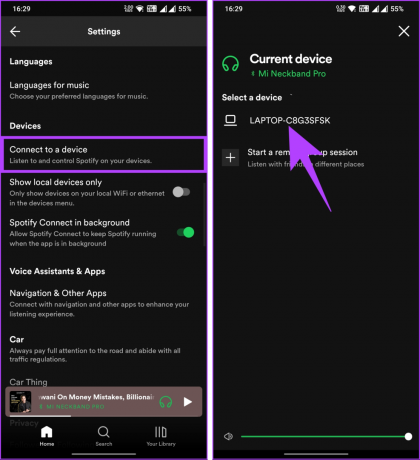
Se siitä. Olet onnistuneesti vaihtanut laitteesta toiseen ilman, että sinun tarvitsee kirjautua ulos Spotify-tililtäsi kyseisellä laitteella.
Jos haluat poistaa Spotify-tilisi käyttöoikeuden, seuraava menetelmä auttaa.
2: Käytä Poista käyttöoikeus -vaihtoehtoa
Toisin kuin yllä oleva menetelmä, tällä menetelmällä voit poistaa sovelluksia, joilla on tarpeeton pääsy Spotify-tilillesi. Noudata alla olevia ohjeita.
Vaihe 1: Avaa Spotify-verkkosoitin Windows- tai Mac-tietokoneellasi ja napsauta profiilikuvaketta oikeassa yläkulmassa.

Vaihe 2: Valitse avattavasta valikosta Tili.
Sinut ohjataan Spotify-tilin yleiskatsaussivulle.

Vaihe 3: Vieritä alas ja klikkaa Kirjaudu ulos kaikkialta -kohdassa Siirry sovellussivulle.
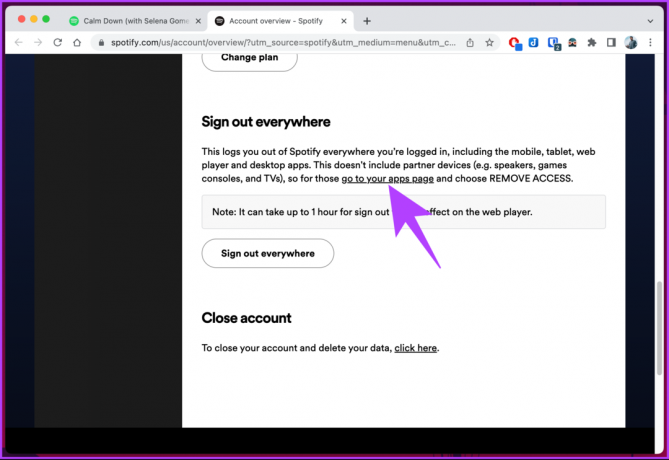
Vaihe 4: Napsauta Hallinnoi sovelluksia -sivulla Poista käyttöoikeus -painiketta niiden sovellusten vieressä, joista haluat poistaa Spotify-tilisi.

Ole hyvä. Poistit Spotify-tilisi käyttöoikeuden, mikä poisti laitteen käyttöoikeuden. Jos olet epävarma siitä, mistä laitteesta tai sovelluksista poistetaan pääsy Spotify-tilillesi, tutustu seuraavaan tapaan.
Lue myös: Spotify Free vs. Premium: Onko Spotify Premium sen arvoinen
3: Käytä Kirjaudu ulos kaikkialta -vaihtoehtoa
Tätä menetelmää varten sinun on avattava Spotify-tilisi yleiskatsaus verkkoselaimessa. Tämä menetelmä on kätevä, varsinkin kun et voi käyttää Spotify-tiliisi yhdistettyjä laitteita. Noudata alla olevia ohjeita.
Vaihe 1: Avaa Spotify-verkkosoitin Windows- tai Mac-tietokoneellasi ja napsauta profiilikuvaketta oikeassa yläkulmassa.
Siirry Spotify Web Playeriin

Vaihe 2: Valitse avattavasta valikosta Tili.
Sinut ohjataan Spotify-tilin yleiskatsaussivulle.

Vaihe 3: Vieritä alas ja napsauta "Kirjaudu ulos kaikkialta" -osiossa "Kirjaudu ulos kaikkialta" -painiketta.

Siinä se on. Sinut kirjataan ulos Spotifysta kaikilla laitteilla. Sinun on kirjauduttava uudelleen sisään luotettavilla laitteilla, jotta voit käyttää soittolistojasi ja musiikkiasi. Jos käytät Spotifya televisiossa, tässä kuinka kirjautua ulos Spotifysta kaikkialla.
Jos tämä menetelmä on sinulle liikaa, voit tarkistaa seuraavan.
4: Käytä uloskirjautumisvaihtoehtoa
Spotifysta uloskirjautuminen on yksinkertaista. Tarvitset kuitenkin pääsyn laitteeseen tämän menetelmän suorittamiseksi. Esittelemme tämän menetelmän verkossa ja mobiilisovelluksessa.
Mobiililaitteilla
Jos käytät Spotifyn mobiilisovellusta, noudata alla olevia ohjeita.
Vaihe 1: Käynnistä Spotify-sovellus Android- tai iOS-laitteellasi ja napauta rataskuvaketta oikeassa yläkulmassa.

Vaihe 2: Napauta Spotify-asetusnäytön Muu-osiossa Kirjaudu ulos.
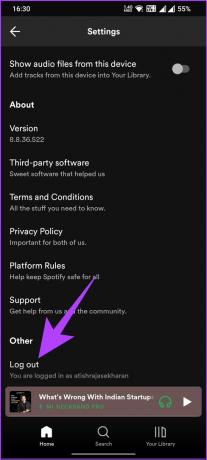
Ole hyvä. Olet poissa Spotify-tililtäsi. Tämä menetelmä voi olla hyödyllinen, varsinkin kun saavutat laitteiden rajan ja haluat potkaista jonkun pois Spotify-tililtäsi.
Spotify Desktopissa tai Webissä
Vaihe 1: Avaa Spotify-verkkosoitin Windows- tai Mac-tietokoneellasi ja kirjaudu sisään tilillesi.
Siirry Spotify Web Playeriin

Vaihe 2: Kun olet käynnistetty, napsauta profiilikuvaketta oikeassa yläkulmassa ja valitse avattavasta valikosta Kirjaudu ulos.

Tämän avulla sinut kirjataan ulos Spotify-tililtäsi. Tarkista seuraava tapa, jos muutat mieltäsi ja haluat kirjautua takaisin sisään.
Kuinka kirjautua sisään uloskirjautumisen jälkeen
Vaihe 1: Paina näppäimistön Windows-näppäintä, kirjoita Spotifyja napsauta Avaa.

Vaihe 2: Kirjoita "Kirjaudu sisään jatkaaksesi" -kohtaan sähköpostiosoitteesi ja salasanasi ja napsauta Kirjaudu sisään.

Se siitä. Olet taas Spotifyssa. Täältä voit palata kuuntelemaan suosikkisoittolistojasi ja podcastejasi. Nyt kun olet kirjautunut takaisin tilillesi, tässä kuinka ladata musiikkia Spotifysta offline-kuuntelua varten.
Usein kysytyt kysymykset laitteen poistamisesta Spotifysta
Spotify Premium -tilauksella voit ladata musiikkia ja podcasteja offline-kuuntelua varten jopa viidelle laitteelle. Tämä tarkoittaa, että voit toistaa suosikkikappaleitasi ja podcastejasi jopa ilman Internet-yhteyttä.
Vaikka kaksi henkilöä on teknisesti mahdollista käyttää samaa Spotify-tiliä samanaikaisesti, se on Spotifyn käyttöehtojen vastaista. Jokainen Spotify-tili on tarkoitettu henkilökohtaiseen käyttöön, ja tilin jakaminen jonkun muun kanssa katsotaan ehtojen rikkomiseksi. Spotifyn ohjeet todetaan, että jokaisella käyttäjällä tulee olla tili ja tilaus.
Lopeta laitteen käyttöoikeus
Laitteen poistaminen Spotify-tilistäsi on yksinkertainen ja tehokas tapa hallita, suojata ja personoida musiikkikokemustasi. Noudattamalla tässä artikkelissa kuvattuja vaiheita voit helposti poistaa ei-toivotut laitteet Spotify-tililtäsi. Lue myös, kuinka poistaa seuraajia Spotifysta.